ERROR_HANDLE_EOF: 8 Migliori Soluzioni
 ERROR_HANDLE_EOF è più facile da risolvere se segui questa guida al fai-da-te per la risoluzione dei problemi.
ERROR_HANDLE_EOF è più facile da risolvere se segui questa guida al fai-da-te per la risoluzione dei problemi.
Potresti affrontare errori di aggiornamento di Windows e installazione di driver in cui il compito termina bruscamente. In tutti questi casi, l’installer non riesce a leggere l’intero pacchetto di installazione.
Ho ricreato il problema in un ambiente di test e ho provato diversi approcci per la risoluzione dei problemi. Ecco i metodi che hanno funzionato per me!
Cosa è ERROR_HANDLE_EOF?
ERROR_HANDLE_EOF è un errore di Windows che significa che un codice software, un installer di pacchetto o un lettore multimediale sta tentando di leggere un file oltre il suo ultimo byte. Si verifica solitamente perché il programma difettoso si aspetta più dati di quelli già presenti nel file sorgente o nel codice software.
Ecco la descrizione dettagliata:
`ERROR_HANDLE_EOF: 38 (0x26) Raggiunto la fine del file.`Si verifica comunemente durante:
- Installazione degli aggiornamenti di Windows da un installer di pacchetto, come l’applicazione degli aggiornamenti Service Pack per Windows 7 o sistemi operativi precedenti.
- Interruzione durante scritture di grandi file.
- Corruzione del file system di Windows.
- Errore di accesso al Registro.
- Malfunzionamenti intermittenti dell’HDD che indicano eccessivi errori nei settori del disco.
- File multimediali incompleti letti da un lettore multimediale.
- Troncamento di file nei registri di sistema.
- Corruzione di file durante l’installazione dell’applicazione.
- Trasferimenti di file incompleti.
- Scansione di file da parte di antivirus.
- Un programma malware sta fingendo un evento di lettura/scrittura per il file sorgente.
- Fine del file in operazioni di backup/ripristino.
- Operazione di lettura su un file corrotto.
Come Risolvere ERROR_HANDLE_EOF
Ora, lasciami guidarti attraverso i metodi provati per risolvere il codice di errore 38 (0x26), “Raggiunto la fine del file.”
Prova Queste Soluzioni di Base Prima
- Riavvia il dispositivo: L’opzione migliore è provare a riavviare il PC e ripetere l’operazione per vedere se il problema scompare da solo.
- Pulisci la cartella di distribuzione software:
- Apri il menu Start e digita Command Prompt.
- Clic destro su Command Prompt e seleziona Esegui come amministratore.
-
Nel terminal , digita
net stop wuauserv, e premi Invio. Questo fermerà il servizio di Windows Update. -
Digita
del /f /q %windir%\SoftwareDistributione premi Invio. Questo eliminerà tutti i file e le cartelle nella directory SoftwareDistribution. -
Digita
net start wuauserve premi Invio. Questo riavvierà il servizio Windows Update.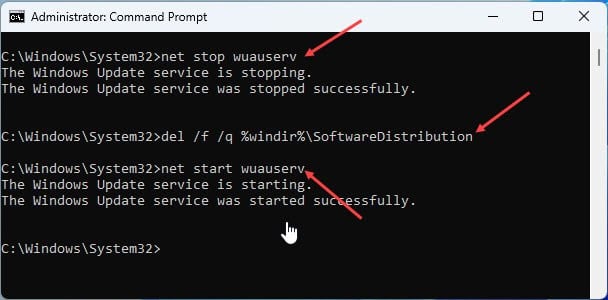
- Chiudi la finestra del Prompt dei comandi.
Windows Update inizierà a riempire la directory con i file necessari.
- Ridownload del file sorgente: Spesso, il programma di installazione o aggiornamento funziona benissimo. Il problema sta nel file che viene letto. Elimina il file esistente e scarica una copia fresca. Puoi contattare lo sviluppatore del file per eventuali chiarimenti riguardo al bug ERROR_HANDLE_EOF.
- Usa un software diverso: Per file database, multimediali, ecc., utilizza uno strumento alternativo per leggere e scrivere quei file.
Risolvi i Problemi di Permessi dei File
Il tuo Account Utente di Windows deve possedere sufficienti Permessi di Lettura e Scrittura a un file affinché le app possano leggere e scrivere file senza problemi. Spesso, i permessi di Lettura e Scrittura potrebbero essere sovrascritti da azioni di Diniego se i permessi sono stati impostati in modo errato. Segui queste istruzioni per controllarli e rettificarli:
- Individua il file sorgente, clic destro e scegli Proprietà dal menu contestuale.
- Se sei su Windows 11, fai clic su Mostra più opzioni dopo aver cliccato destro.
- Dovresti vedere la finestra di dialogo Proprietà Nome File.
- Naviga alla scheda Sicurezza.
- Seleziona il tuo nome utente nella sezione Nomi di gruppo o utenti.
- Controlla tutti i permessi disponibili di Consenti e Nega.
- I seguenti permessi di file devono essere consentiti:
- Modifica
- Lettura ed esecuzione
- LetturaScrittura
- Se i permessi necessari sono abilitati, interrompi questo metodo di risoluzione dei problemi e passa al successivo.
-
Tuttavia, se non lo sono, fai clic sul pulsante Modifica.
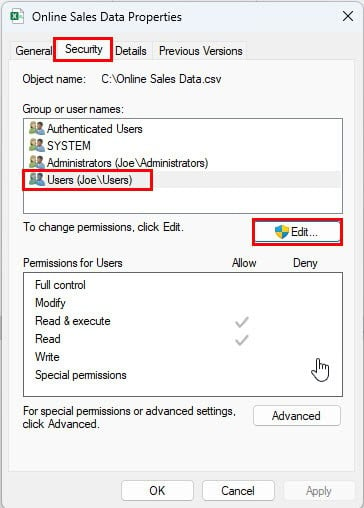
- Seleziona di nuovo il tuo Account Utente nella finestra di dialogo Permessi per Nome File.
- Deseleziona tutte le caselle sotto la colonna Nega.
- Inoltre, seleziona tutte le caselle sotto la colonna Consenti.
-
Fai clic su Applica e OK su tutte le finestre di dialogo.
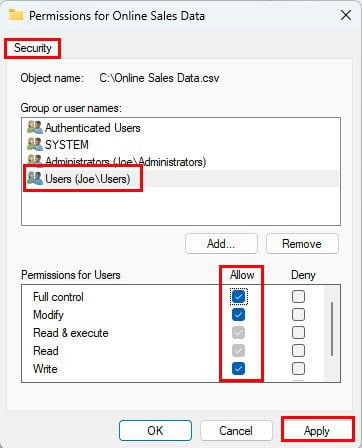
- Riavvia il PC.
Controlla e Risolvi i Problemi del Disco
Se ERROR_HANDLE_EOF è dovuto a errori dell’HDD, allora il Controllo errori può aiutare. Ecco come utilizzarlo:
- Vai all’unità in cui si trova il file sorgente.
- Clic destro e seleziona Proprietà.
- Vai alla scheda Strumenti nella finestra di dialogo Proprietà.
-
Fai clic sul pulsante Controlla nella sezione Controllo errori.
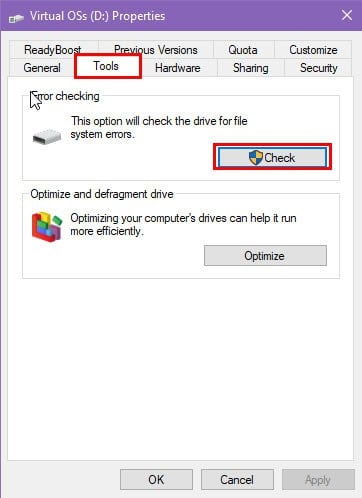
-
Fai clic su Scansione disco nel messaggio pop-up.
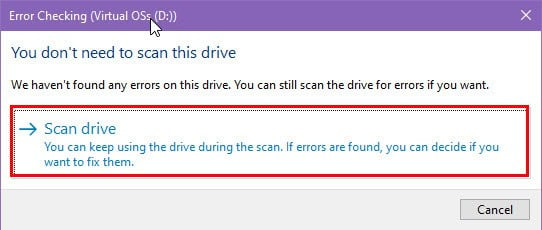
- Consenti allo strumento di Controllo errori di Windows di scandire e riparare i settori difettosi.
Ora, prova ad accedere o eseguire lo stesso file e verifica se il problema è risolto.
Risolvi il File System di Windows con la Scansione SFC e DISM
Se ti trovi a fronteggiare ripetutamente l’errore ERROR_HANDLE_EOF durante l’installazione di Windows Update o driver di dispositivo, segui questi passaggi:
Esegui una Scansione SFC
- Fai clic sul pulsante Start menu e digita CMD.
-
Seleziona Esegui come amministratore sul lato destro.
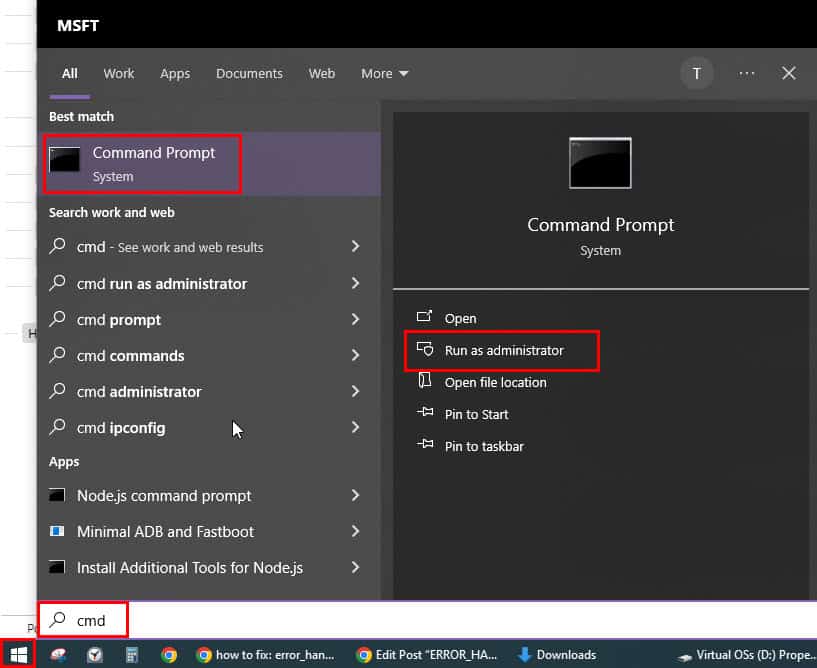
-
Digita
sfc /scannownel terminal e premi Invio.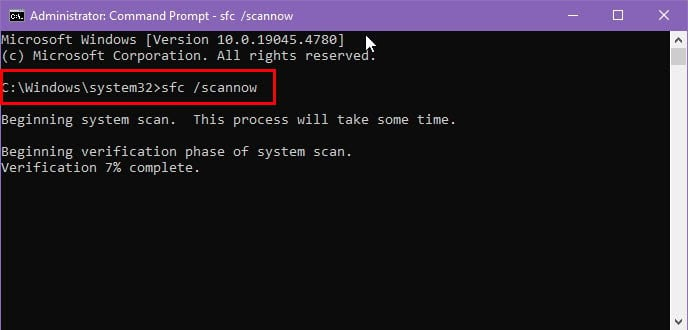
- Potrebbe volerci un po’ di tempo affinché la scansione finisca, poiché dipende dalla dimensione dell’unità di installazione di Windows.
-
Una volta completata la scansione, verrà mostrato uno dei seguenti risultati:
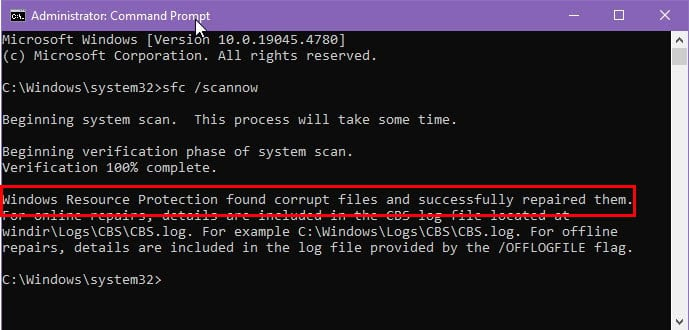
- La Protezione Risorse di Windows non ha trovato violazioni di integrità: Nessuna azione necessaria.
- La Protezione Risorse di Windows ha trovato file corrotti e li ha riparati con successo: La scansione SFC ha corretto errori del file system.
- La Protezione Risorse di Windows ha trovato file corrotti ma non è stata in grado di ripararli: Passa al passo di scansione DISM qui sotto.
Esegui la Scansione DISM
- Digita il seguente comando nello stesso terminal di Command Prompt e premi Invio:
`DISM /Online /Cleanup-Image /RestoreHealth`-
Il terminal inizierà a elaborare la scansione DISM.
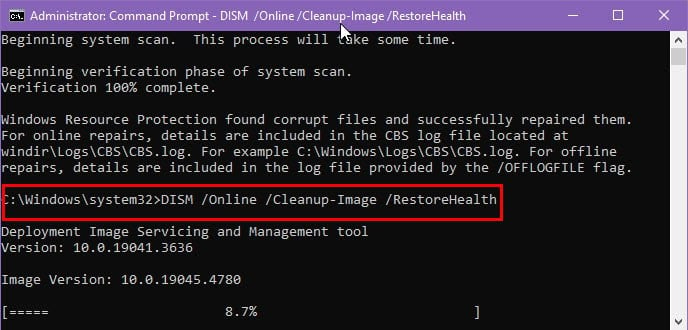
- Vedrai due barre di progresso nel terminal.
- Se vedi il seguente messaggio, il processo è completato:
- Completato con successo
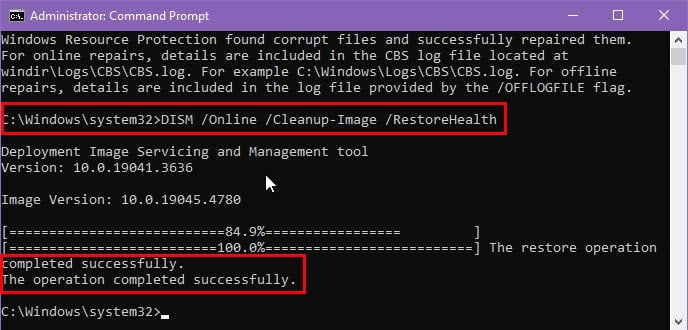
- Riavvia il PC.
Esegui il Risolutore di Problemi di Windows Update
Prova le seguenti istruzioni di risoluzione dei problemi se riscontri frequentemente l’errore, “ 38 (0x26) Raggiunto la fine del file. ” quando esegui l’aggiornamento di Windows:
- Premi i tasti Windows + I insieme per avviare l’app Impostazioni.
- Fai clic sul menu Sistema nel pannello di navigazione a sinistra.
-
Scorri verso il basso a destra nella finestra Sistema, trova Risoluzione dei problemi, e fai clic su di esso.
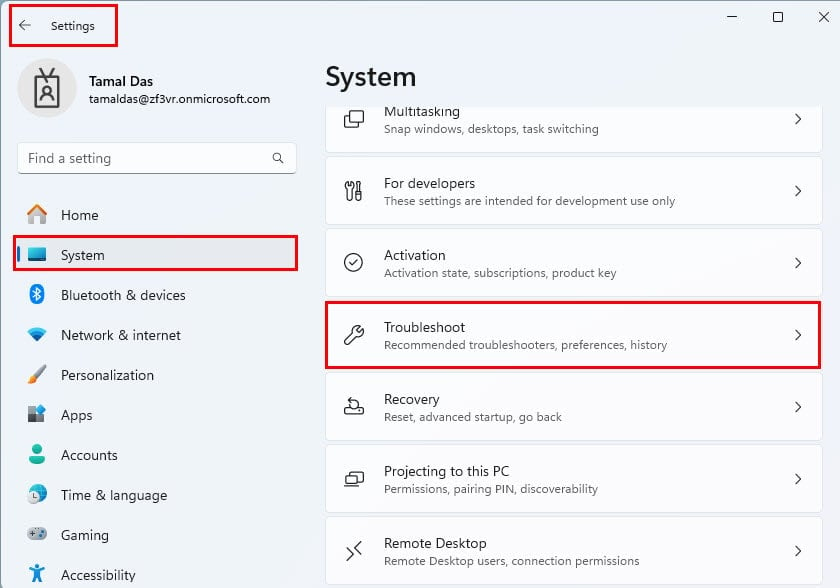
-
Fai clic su Altri risolutori di problemi sotto la sezione Opzioni.
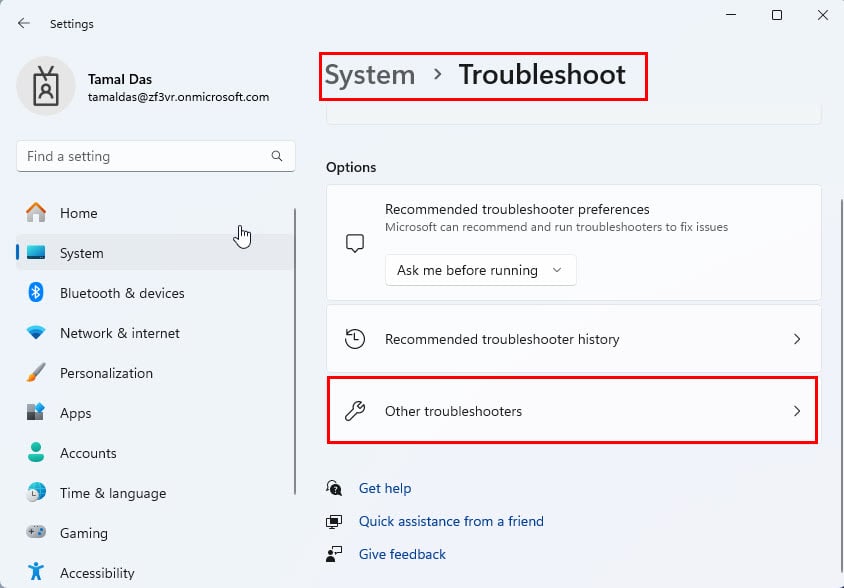
- Dovresti trovare il risolutore di problemi di Windows Update nella sezione Più frequenti a destra.
-
Fai clic su Esegui.
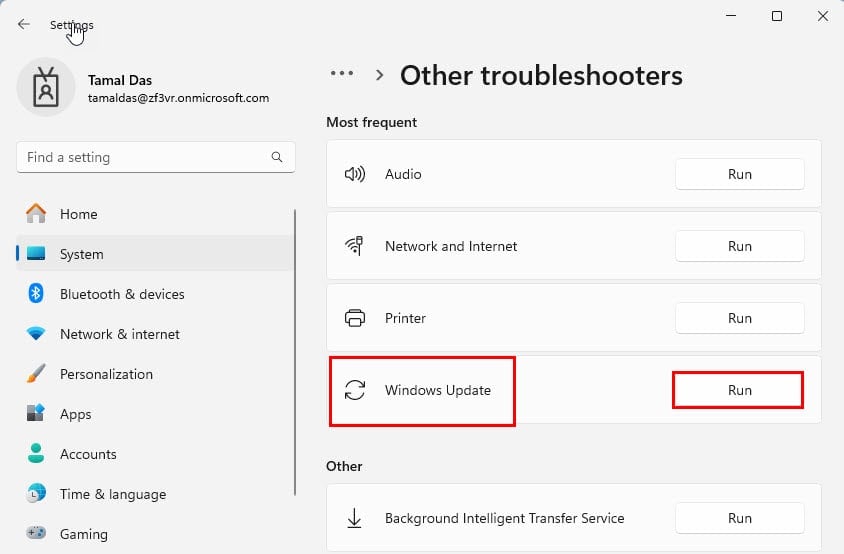
-
Il risolutore di problemi inizierà a diagnosticare e risolvere il problema.
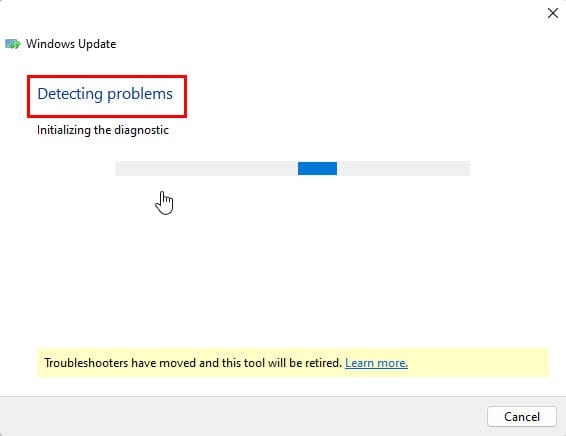
- Quando vedi la finestra di dialogo La risoluzione dei problemi è completata, prova ad aggiornare di nuovo Windows.
-
Se funziona, fai clic su Sì e poi su Chiudi.
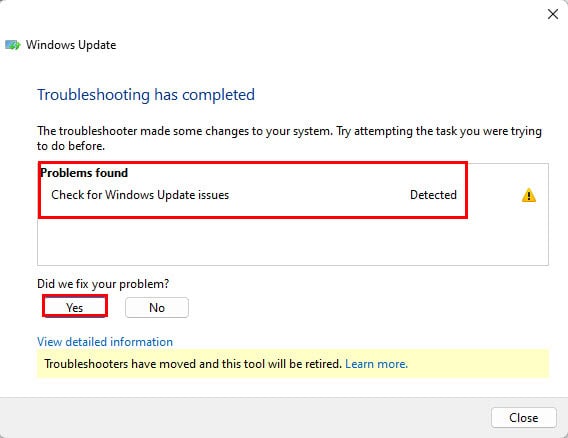
- Se la soluzione non ha funzionato, fai clic su No e seleziona il pulsante Chiudi risolutore di problemi.
Applica Manualmente gli Aggiornamenti del Service Pack
Se l’errore ERROR_HANDLE_EOF appare su un PC Windows 7, specialmente quando stai installando un aggiornamento del Service Pack, prova questo metodo. Un modo alternativo è applicare l’aggiornamento del Service Pack manualmente:
-
Visita il portale Microsoft Update Catalog per scaricare un aggiornamento del Service Pack compatibile con il tuo PC Windows 7.
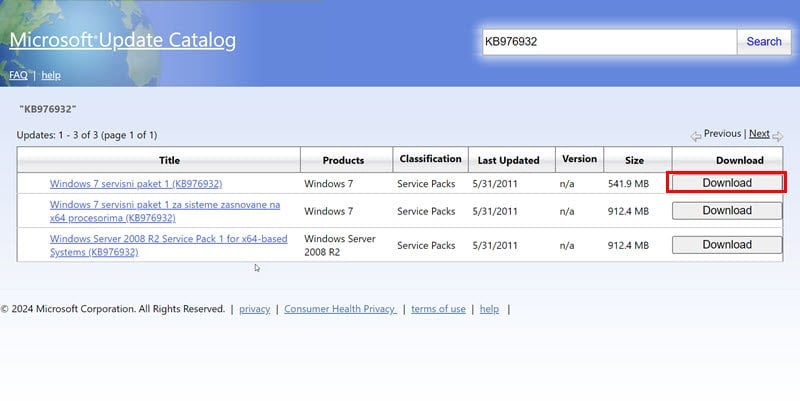
- Fai doppio clic sull’installer e segui tutte le istruzioni a schermo attentamente.
- Il PC potrebbe riavviarsi alcune volte durante il processo di aggiornamento del Service Pack.
Ripristina il PC a una Configurazione Precedente
Se esegui regolarmente il backup del tuo sistema, puoi utilizzare un Punto di Ripristino di Windows per riportare la configurazione del PC a uno stato precedente e funzionante:
- Premi i tasti Windows + R insieme per avviare il comando Esegui.
-
Digita
rstrui.exein Apri e premi Invio.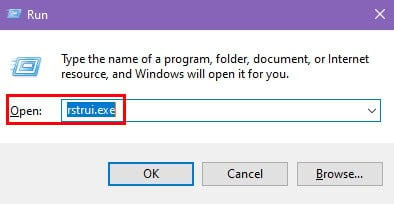
- Si aprirà la procedura guidata di Ripristino di Sistema.
-
Seleziona l’opzione Scegli un altro punto di ripristino e premi Avanti.
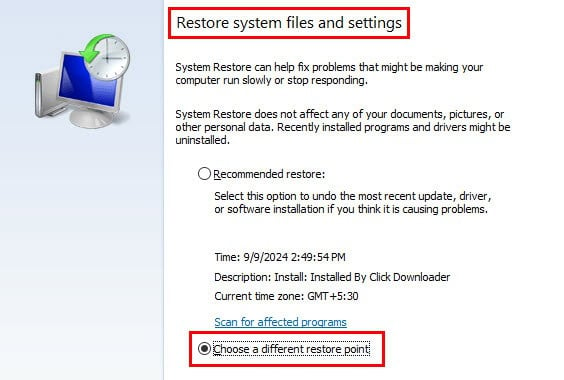
-
Scegli un Punto di Ripristino dalla tabella successiva e fai clic su Avanti di nuovo.
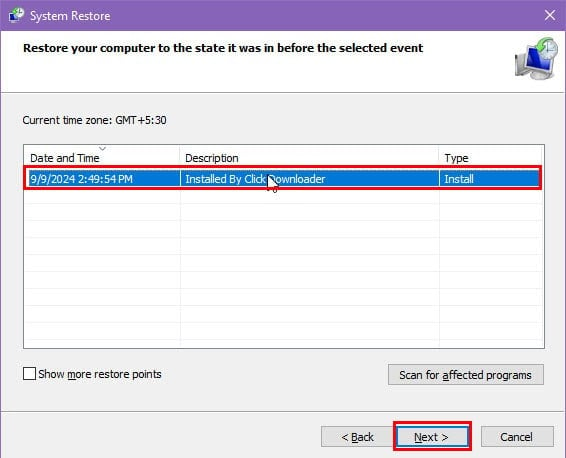
-
Fai clic su Fine per chiudere la procedura guidata e avviare il ripristino del PC.
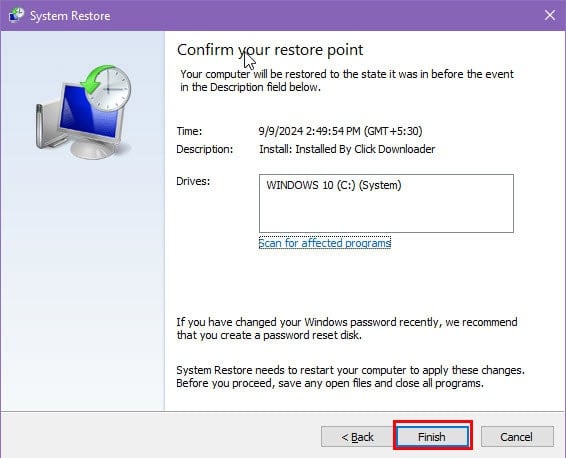
Reimposta il PC
Potresti dover ripristinare il dispositivo se affronti ERROR_HANDLE_EOF in modo intermittente, dopo diverse sessioni di risoluzione dei problemi. Ecco come fare:
- Fai clic sul banner di Windows o sul pulsante Start e trova il menu Spegni.
- Tieni premuto il tasto Maiusc e fai clic su Spegni.
- Non mollare il tasto Maiusc.
-
Nel menu contestuale di spegnimento, seleziona Riavvia.
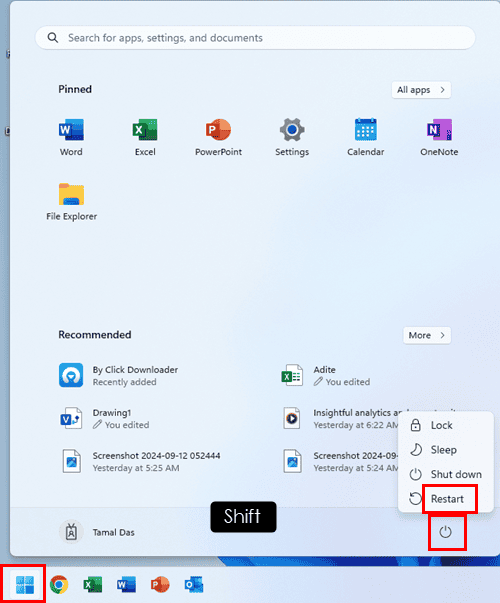
- Tieni premuto il tasto Maiusc fino a quando non vedi il logo del produttore o il POST.
- Rilascia il tasto Maiusc.
- Windows entrerà in WinRe.
- Fai clic su Risolvi problemi nella schermata Continua.
-
All’interno di Risolvi problemi, scegli Reimposta questo PC.
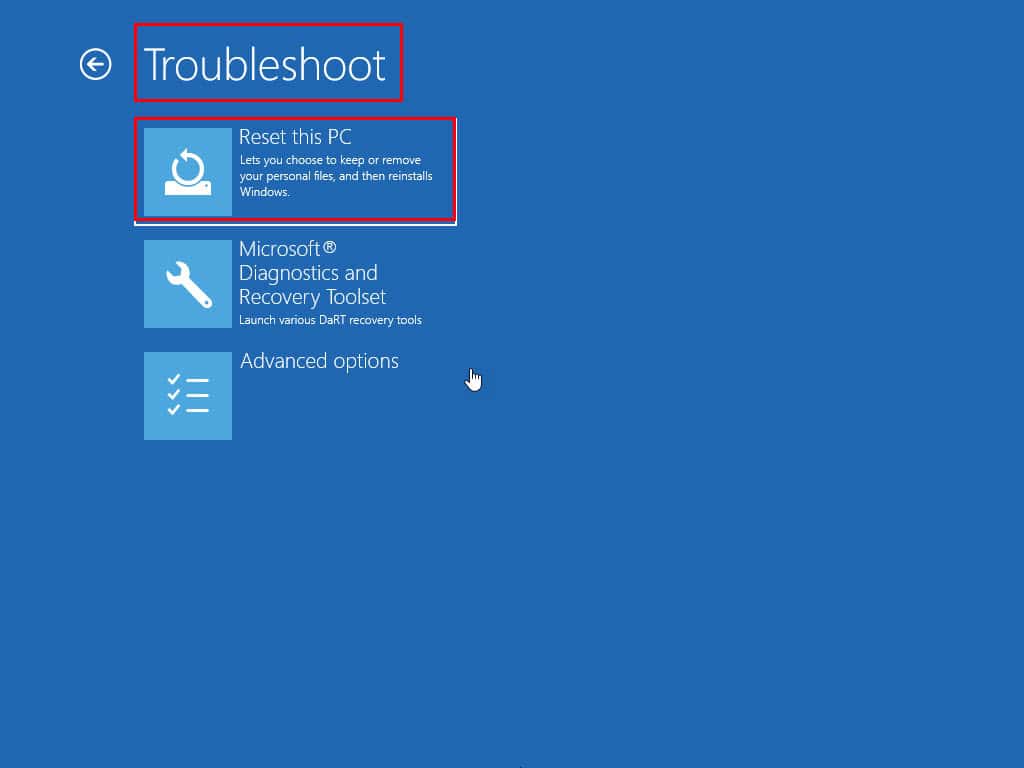
- Ora puoi scegliere uno dei seguenti:
- Mantieni i miei file: Windows manterrà i tuoi file personali ma non le app.
- Rimuovi tutto: Il programma di ripristino rimuoverà tutto.
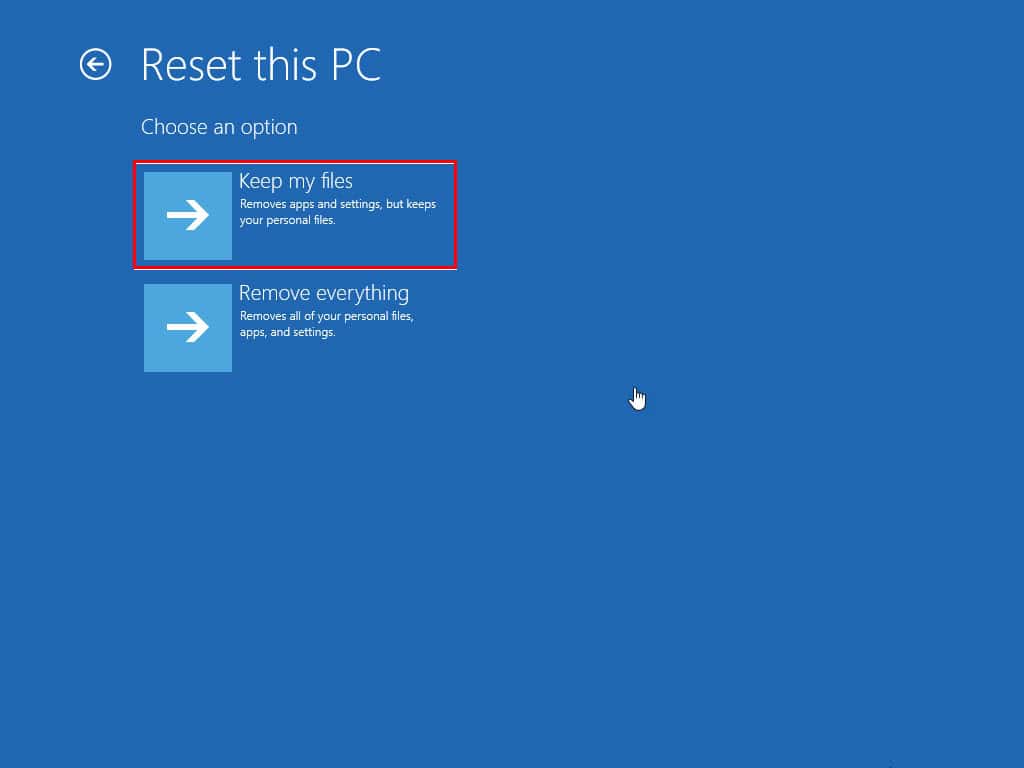
- Ora vedrai le opzioni per reinstallare Windows. Puoi scegliere:
- Download da Cloud: Adatto per una connessione internet stabile e ad alta velocità.
- Reinstallazione locale: Scegli questa opzione se non puoi andare online o se la connessione internet è lenta.
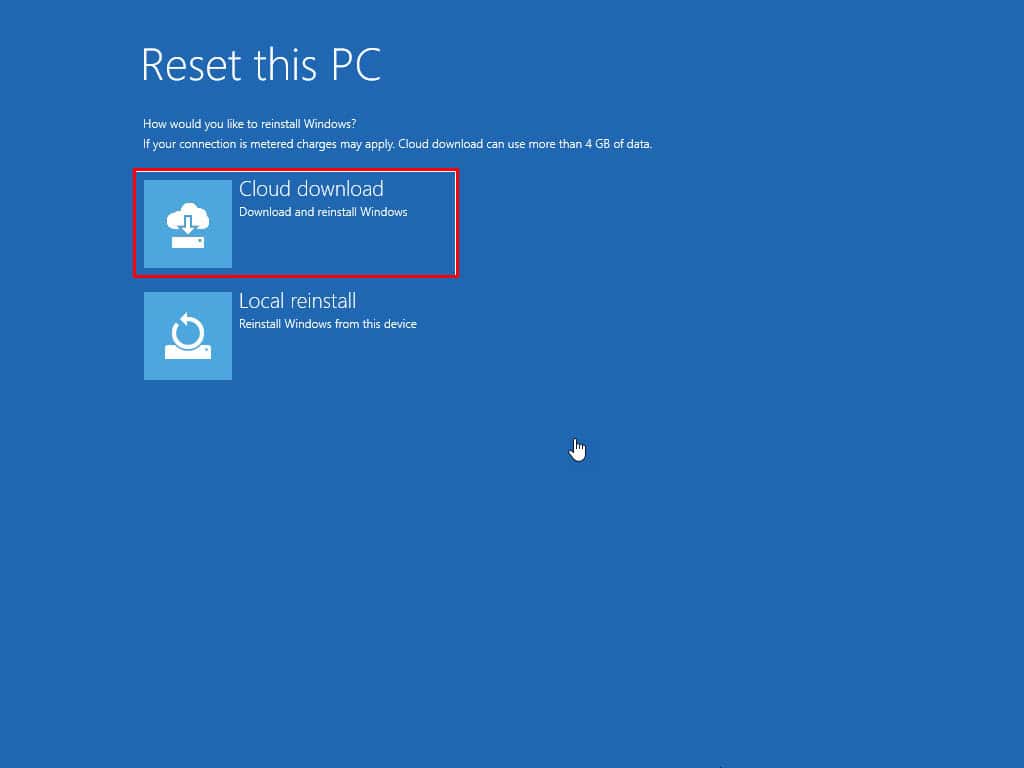
-
La schermata successiva è per finalizzare il processo. Fai clic su Reimposta per confermare.
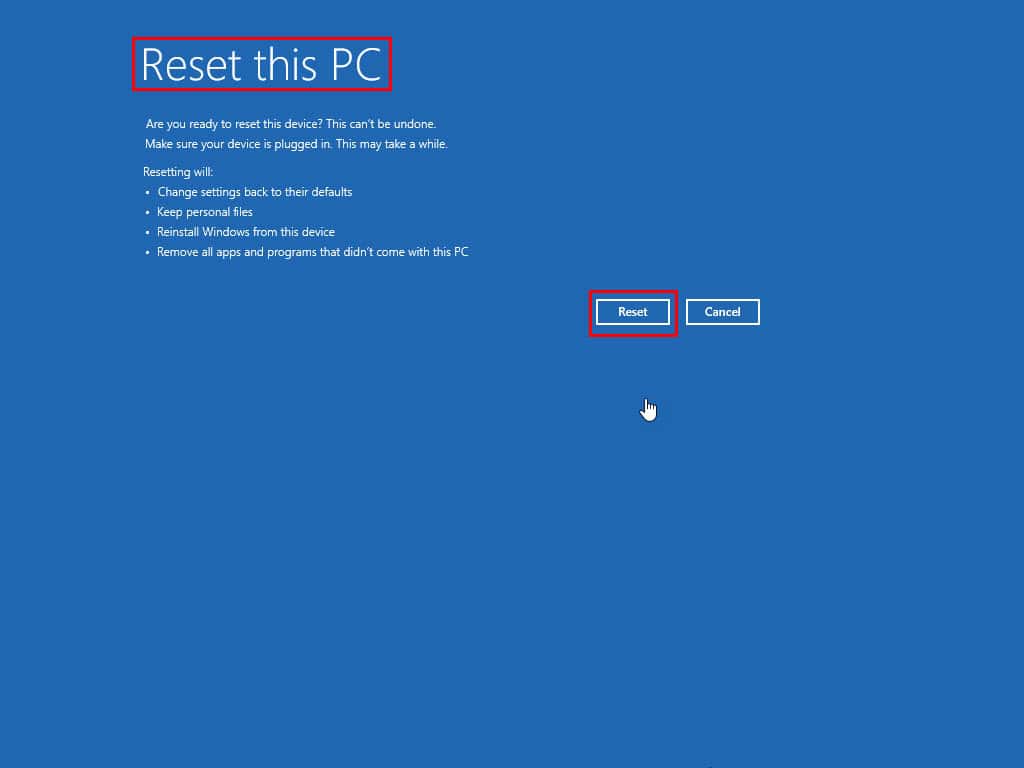
- D’ora in poi, segui le istruzioni a schermo per ripristinare con successo il tuo dispositivo.
Riepilogo
Ora sai come risolvere ERROR_HANDLE_EOF in qualsiasi PC Windows.
Prova le soluzioni suggerite nell’ordine in cui appaiono per risolvere il problema nel minor tempo possibile.
Puoi anche leggere su come risolvere errori del file system e riparare file di sistema corrotti in Windows.












